In questo tutorial vedremo tre aspetti avanzati di Google Analytics: come integrare la google search console, cosa sono e come creare dei segmenti di pubblico ed infine cosa è una vista e come creare dei filtri.
Questo video fa parte della serie sul Data-Driven Marketing per PMI.
Come per tutti gli articoli di questa serie, l’articolo è una sintesi (in alcuni casi con approfondimenti) del video che trovi sul mio canale YouTube e qui sotto.
#1 – L’integrazione con Google Search Console
Integrare Google Analytics con Google Search Console è davvero semplice. È tuttavia necessario aver già configurato il dominio che si sta monitorando in GA anche in GSC. Se avessi bisogno di qualche informazione in più su Google Search Console, ti lascio il link al mio video.
Come prima cosa facciamo clic sulla voce “Tutti i prodotti” in corrispondenza della nostra proprietà
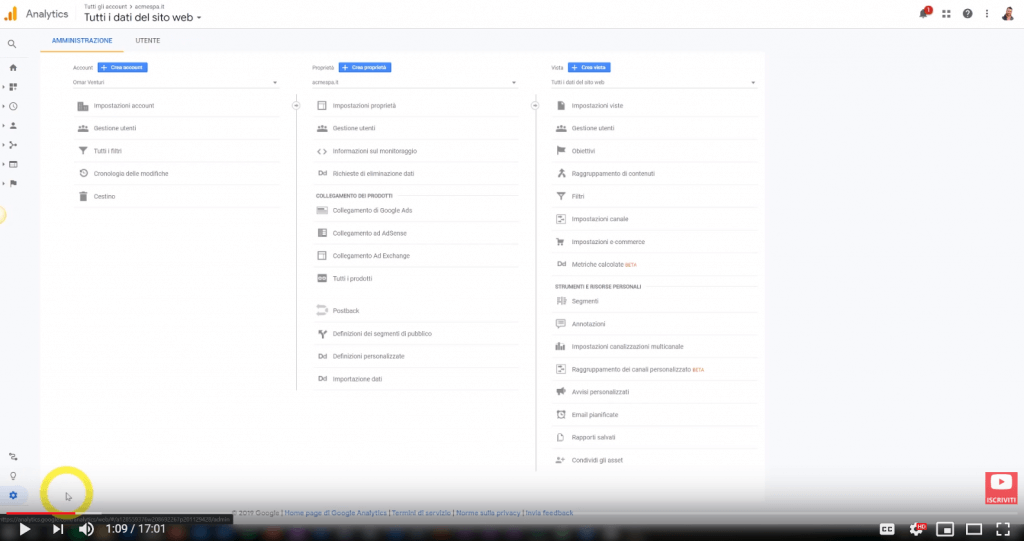
Quindi selezioniamo Search Console tra le voci disponibili
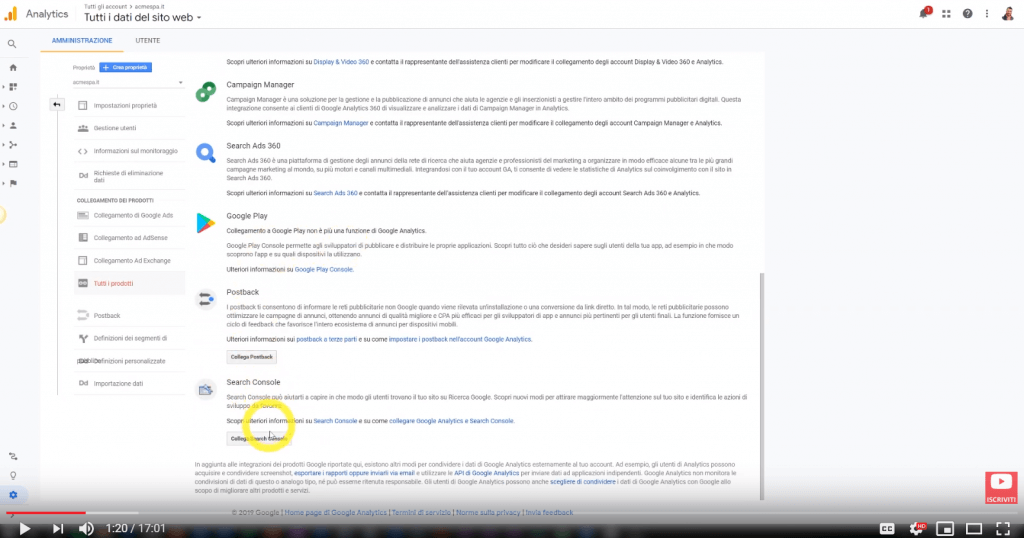
Ed infine, selezioniamo il dominio che vogliamo integrare. Dominio, che ripeto, dovrà essere già stato preventivamente configurato in GSC.
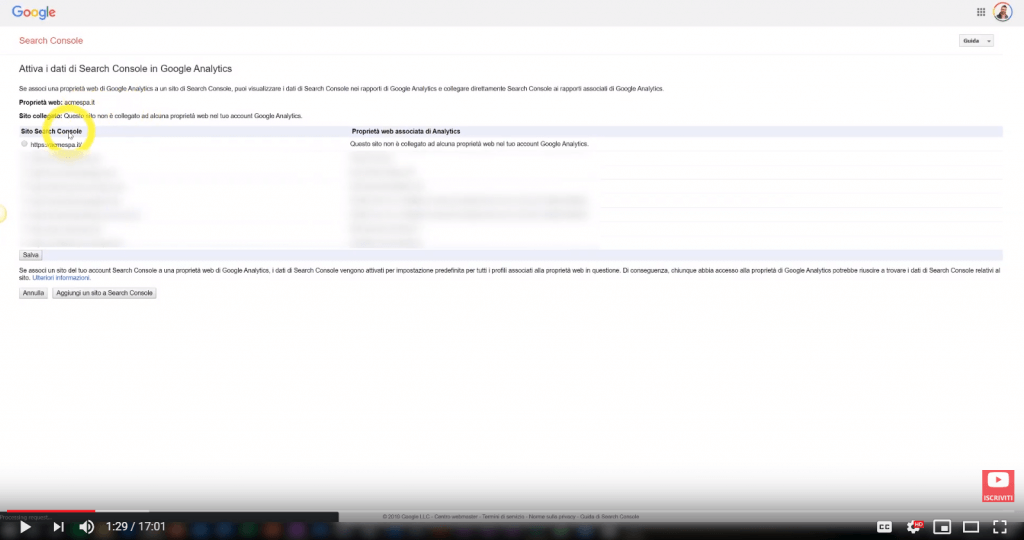
#2 – Segmenti di pubblico
Qui, come prima cosa, se non l’abbiamo ancora fatto, vanno aggiornate le policy del nostro sito. In particolare, avendo già configurato Google Analytics in precedenza, in questo caso abbiamo aggiunto i seguenti servizi tramite Iubenda:
- Rapporti sui dati demografici e sugli interessi di Google Analytics
- Remarketing con Google Analytics
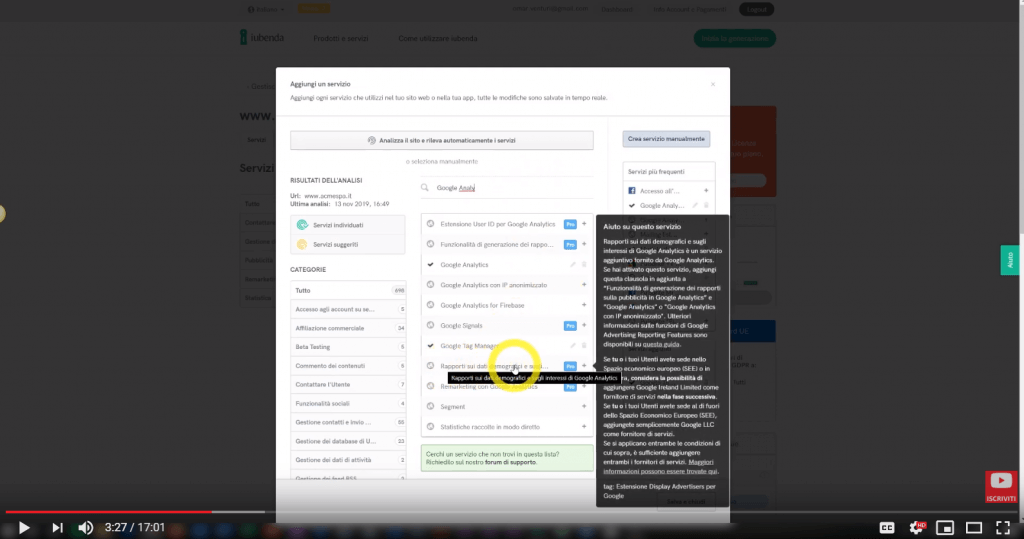
Ti ricordo che qualora fossi interessato ad acquistare uno dei servizi Iubenda, puoi ottenere uno sconto del 10% utilizzando questo link.
A questo punto possiamo attivare la funzionalità dei segmenti di pubblico su Google Analytics.
Cosa sono i segmenti di pubblico?
Un segmento di pubblico non è altro che una lista di utenti. Lista della quale, ricordo, noi non vediamo il contenuto… non possiamo sapere esattamente quali utenti sono presenti in tale lista.
Ma questa lista può essere utilizzata come destinazione dei nostri messaggi promozionali.
Anzichè mandare un messaggio a tutti i fan della mia pagina Facebook, posso mostrare un messaggio (ad esempio un banner) a tutti quelli che hanno visitato il mio sito negli ultimi 30 giorni.
Attivazione dei segmenti di pubblico
Per attivare questa funzione quindi vado su “Segmenti di pubblico”
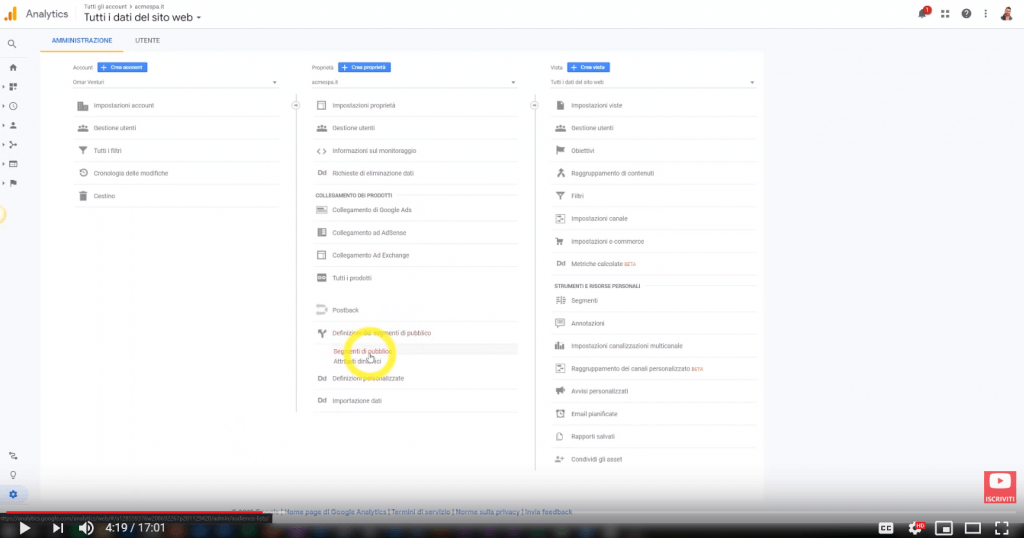
Quindi seguo la procedura guidata, che mi fa attivare la funzionalità, ed infine seleziono la destinazione.
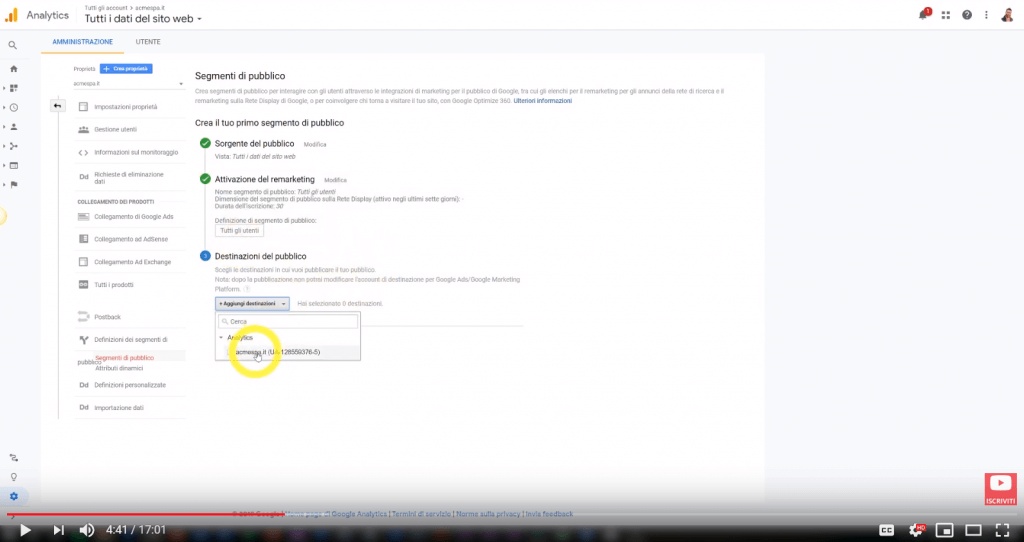
È probabile che l’unica destinazione disponibile sia quella relativa a Google Analytics stesso. Selezionala e procedi.
Nota solo che definendo una destinazione, stai dichiarando per cosa utilizzerai quello specifico segmento di pubblico. Puoi avere attivo più destinazioni contemporaneamente (per aggiungere destinazioni, devi integrare nuovi servizi, come ad esempio Google Ads, di cui non parleremo).
In sintesi: per utilizzare il segmento per fare pubblicità, devi prima aver configurato ed integrato Google Ads (il servizio di Google per fare pubblicità). La destinazione di Google Analytics serve per fare analisi.
Infatti, quando attivi un segmento di pubblico (o audience) in Google Analytics, poi puoi valutare il comportamento di uno specifico segmento dalla vista dedicata
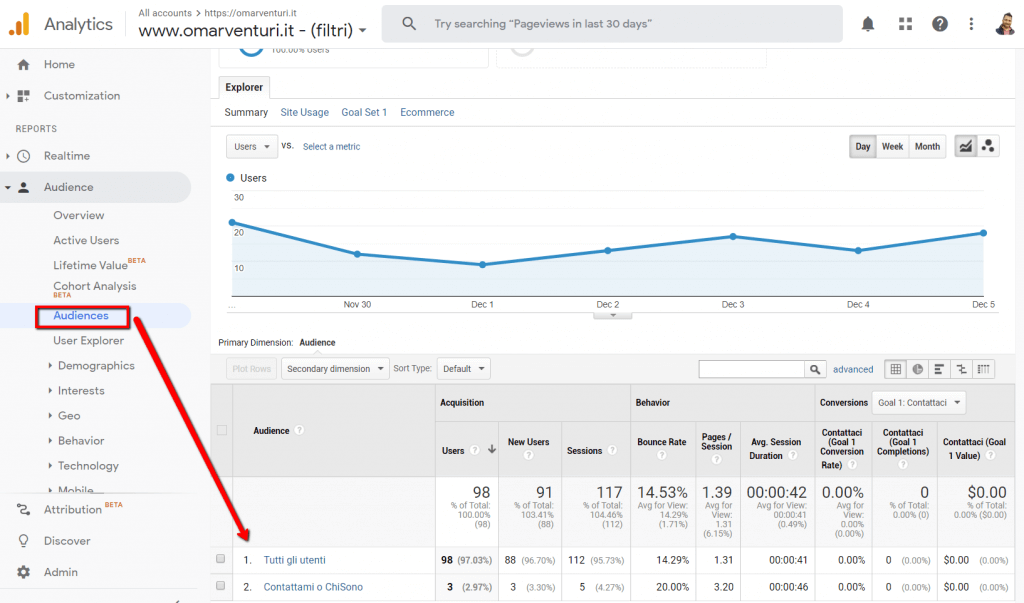
#3 – Filtri e viste: come evitare di registrare il traffico dell’ufficio
Come evitare che il traffico proveniente dall’ufficio e quello di eventuali collaboratori o partner si mescoli a quello dei nostri utenti?
Per farlo è necessario creare una nuova vista ed applicare dei filtri su di essa.
Creazione di una nuova vista
Un metodo rapido per creare una nuova vista, consiste nel duplicarne una esistente.
Per farlo, basta premere il pulsante “Copia Vista”, presente all’interno di una vista esistente
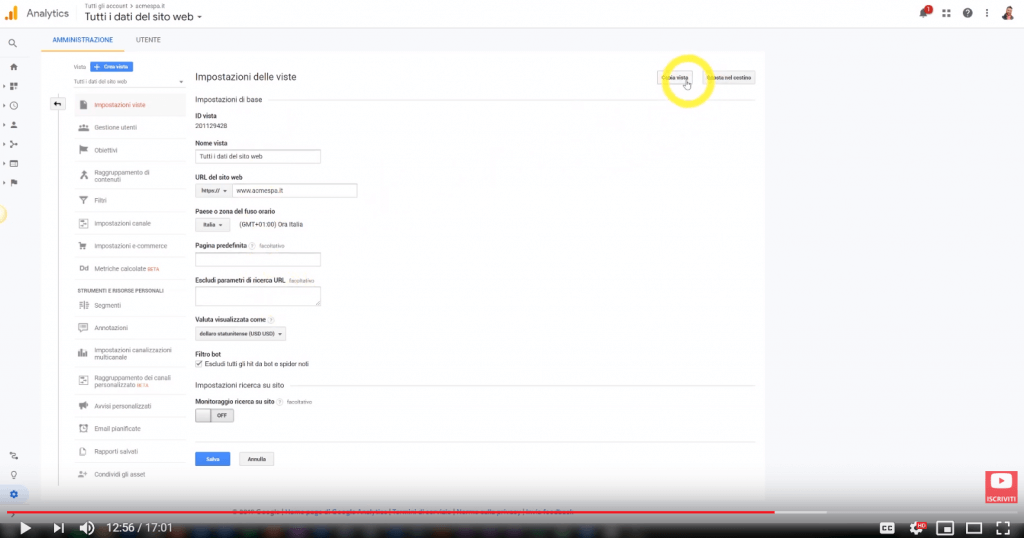
Quindi, avendo cura di aver selezionato la nuova vista, si entra nella funzionalità “Filtri”
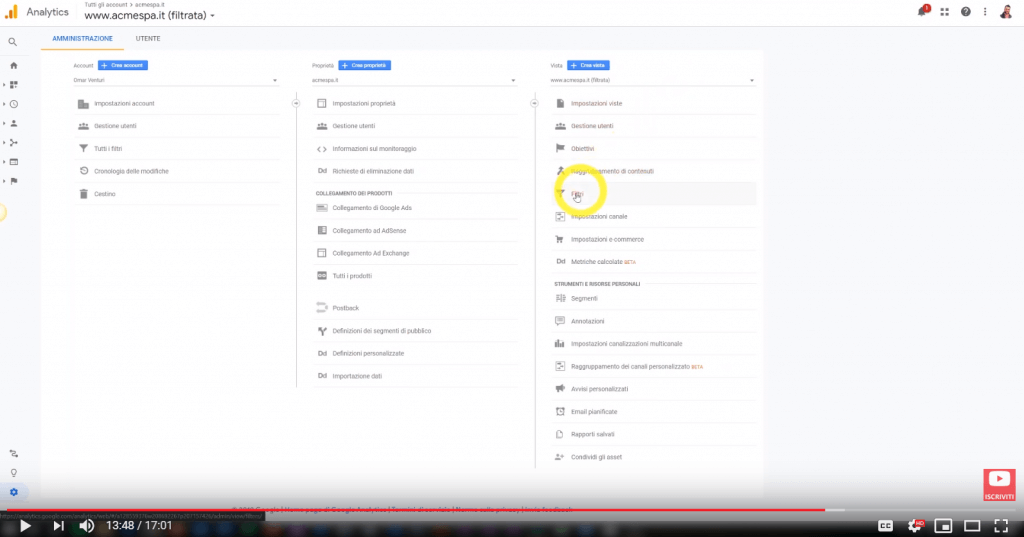
E da qui, creaiamo un nuovo filtro, escludendo ad esempio il traffico proveniente dal nostro indirizzo IP, che avremo eventualmente rilevato poco prima, tramite un servizio come whatsmyip.com.
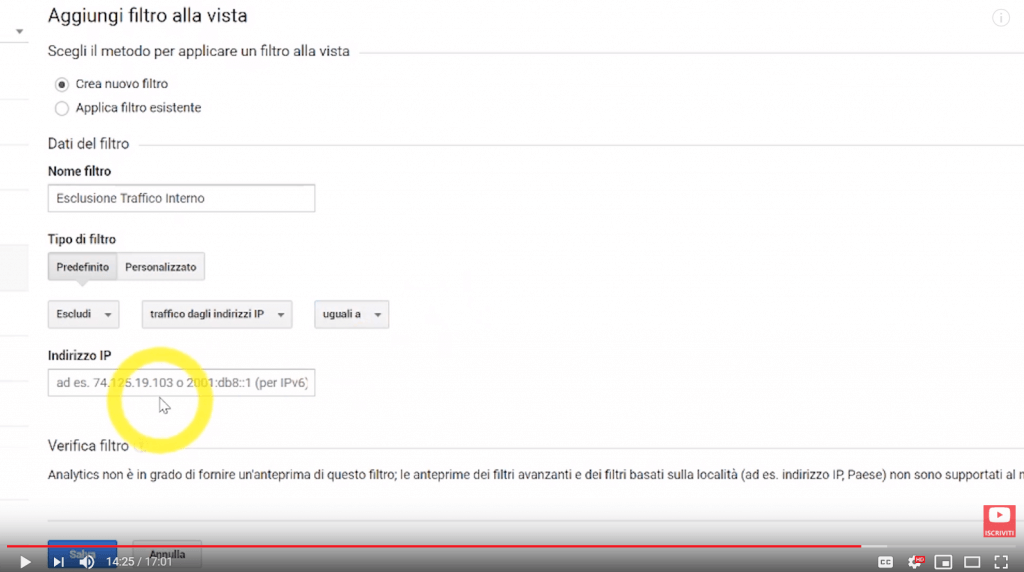
Da questo momento in poi, i dati della nuova vista iniziano ad essere raccolti. Per essere chiari: anche se hai duplicato la vista partendo da una esistente, che magari aveva già mesi e mesi di dati, quello che viene duplicato è la definizione della vista e non i dati.
La vista inizialmente è vuota ed i dati iniziano ad essere acquisiti dalla data di creazione. I filtri poi, in particolare, si occuperanno di bloccare i dati che non soddisfano i criteri impostati.
Attenzione: bloccare non nascondere! Un dato bloccato quindi viene perso. Per questo è buona norma mantenere una vista senza filtri, in modo da poter avere sempre un riferimento che abbia tutti i dati.